![[유튜브, 페이스북 자동재생 끄기] 스마트폰 썸네일 보고싶은데, 자동으로 재생될 때 끄는법, 유튜브 페이스북 자동재생 해제, youtube facebook auto play off](https://i.ytimg.com/vi/XzUuZwtfKEY/hqdefault.jpg)
콘텐츠
이번 주 Google은 자동 재생 동영상을 YouTube 앱의 홈페이지로 가져 왔습니다. 이 기능이 여기에 있고 우리가 할 수있는 일이 없기 때문에 이것이 좋은 생각이라고 생각하든 안됩니다.
다음 읽기 : YouTube 어두운 테마 모드 – 켜고 끄는 방법은 다음과 같습니다.
그러나 구글은 우리에게 자비를 베풀었고 적어도 우리에게 YouTube 자동 재생 사용 중지. 또한 비디오를 볼 때 YouTube 자동 재생을 끌 수도 있으므로 현재 비디오가 끝났을 때 다른 비디오가 재생되지 않습니다.
두 가지 상황에서 YouTube 자동 재생을 끄는 방법은 다음과 같습니다.
비디오를보고 있어도 YouTube 자동 재생을 해제하는 방법
1 단계: YouTube 앱을 엽니 다. 자동 재생 롤아웃 이후 처음으로 열면 화면 하단에 다음과 같은 알림이 표시 될 수 있습니다.
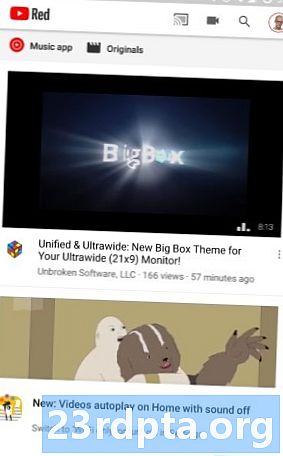
2 단계: 해당 알림이 표시되면 'Got It'을 누르거나 사라지거나 'Settings (설정)'를 클릭하면 YouTube 자동 재생을 해제 할 수있는 영역으로 이동합니다. 알림을받은 사람은 "설정"을 누르고 두 단락을 건너 뜁니다. 그렇지 않은 사람은 홈페이지 오른쪽 상단에있는 아바타 아이콘을 클릭하십시오.
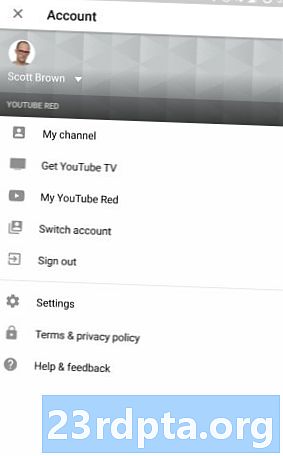
3 단계 : 아바타 아이콘을 클릭하면 계정 페이지로 이동합니다. YouTube Red에 가입하지 않으면 약간 다르게 보일 수 있지만 페이지에 유사한 옵션이 있습니다. "설정"링크를 누르십시오.
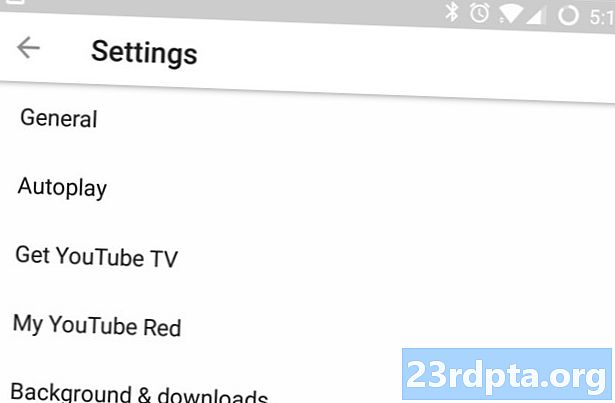
4 단계 : 설정 페이지에 들어가면 다음에 수행 할 작업이 분명합니다. "자동 재생"옵션을 누르십시오.
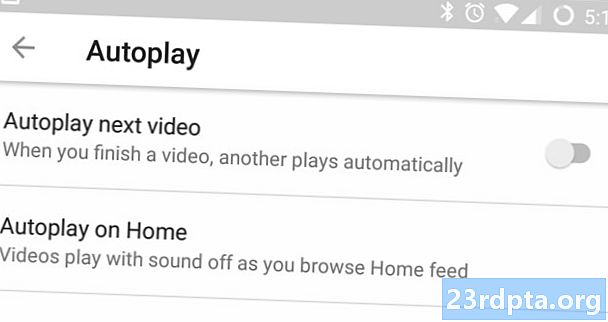
5 단계 : YouTube 자동 재생을 사용 중지 할 수있는 곳입니다. 목록의 첫 번째 옵션은 YouTube에서 다른 동영상을 본 후 다른 동영상을 재생할지 여부를 제어하는 것입니다. 개인적으로이 기능을 싫어하므로 그 기능을 해제했습니다.
두 번째 옵션은 홈페이지에서 YouTube 자동 재생을 끄는 방법입니다. 토글이 없으므로 텍스트를 탭하면 다음 알림 상자가 표시됩니다.
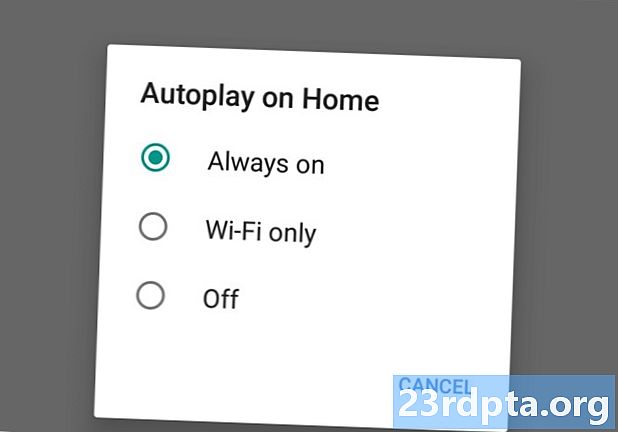
노트: "항상 켜짐"이 기본 옵션입니다. 'Wi-Fi 전용'을 선택하면 홈페이지에서 동영상이 자동 재생되지만 셀룰러 데이터 연결을 사용중인 경우에는 그렇지 않습니다. 자동 재생 동영상은 일반적으로이 기능에 대한 주요 불만 사항 중 하나 인 대역폭을 소모하므로이 옵션은 많은 방해 요인을 완화시킬 수 있습니다.
물론 마지막 옵션은 YouTube 자동 재생을 완전히 끄는 것입니다. 그것이 당신이 찾고있는 것이라면 계속해서 선택하십시오.
그리고 그게 다야! 자동 재생 기능은 차 한 잔이 아닐 수 있지만 Google에서 사용 중지 할 수있는 옵션을 제공해 주셔서 감사합니다. 손가락을 교차 시켜서 옵션을 제거 할 수는 없습니다.


